

Dr.Fone
Dr.Fone-WeChatデータのバックアップと復元
Dr.Foneなら、数回クリックするだけでWeChatデータのバックアップを作成でき、いつでもiPhone / iPadにエクスポートできます。
Part1.iOSデバイスのWeChatメッセージをPCにバックアップする
Step1:iPhone / iPadをPCに接続する
PCにDr.Foneアプリをダウンロードして起動後、iOSデバイスをPCに接続してください。Dr.Foneを起動したら、[WhatsAppデータ転送]をクリックします。
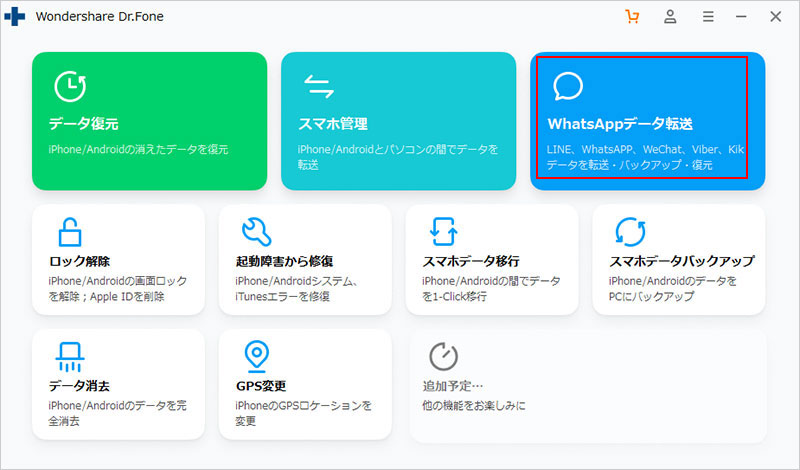
Step2:WeChatファイルをバックアップする
画面の左から[Wechat]を選択し、[バックアップ]をクリックします。
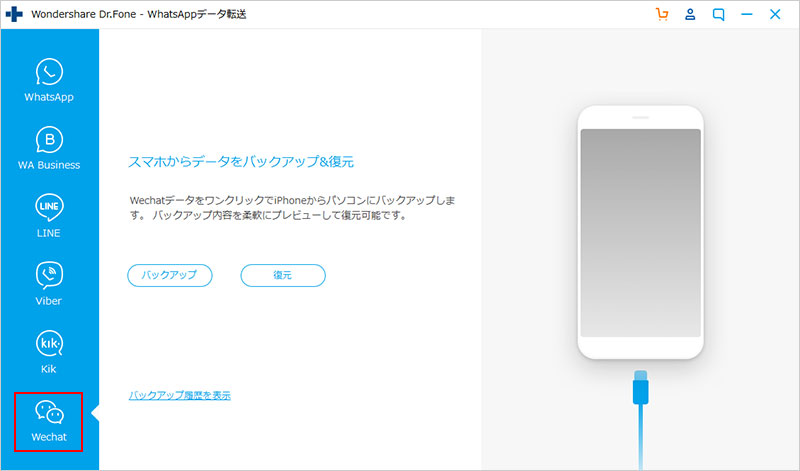
バックアップ中は、デバイスを切断しないでください。
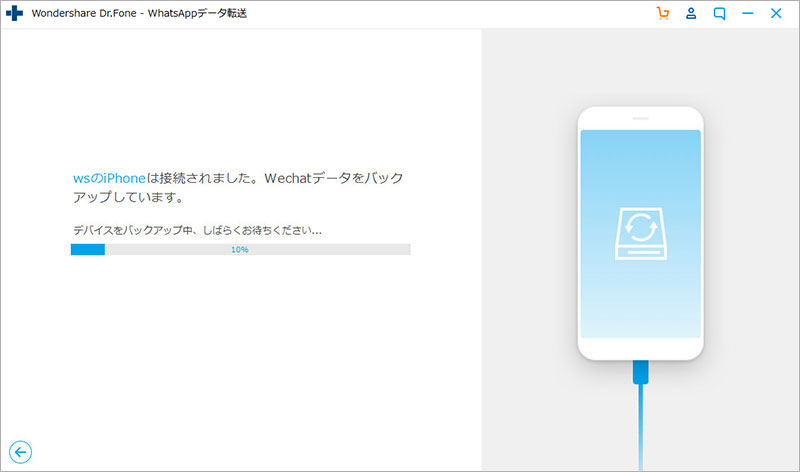
バックアップが完了するまで、お待ちください。
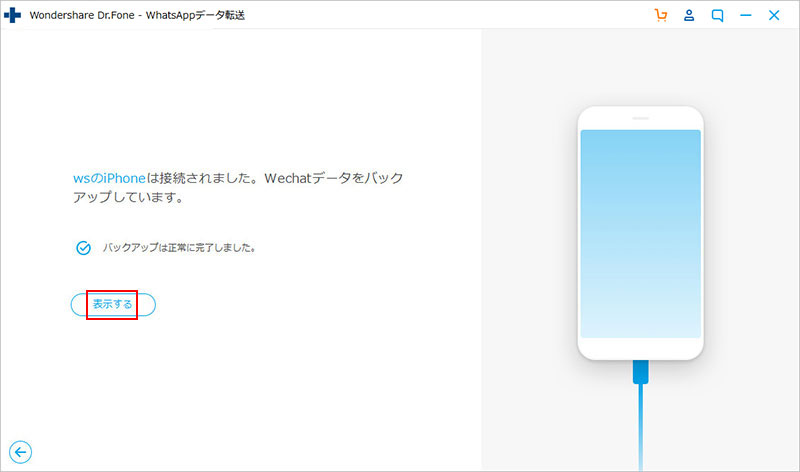
Part2.WeChatバックアップをiPhone / iPadまたはPCに復元する
Step1:デバイスをPCーに接続する
PCにDr.Foneをダウンロードして起動します。iOSデバイスをPCに接続してください。次に、Dr.Foneの画面で[WhatsAppデータ転送]をクリックしてください。
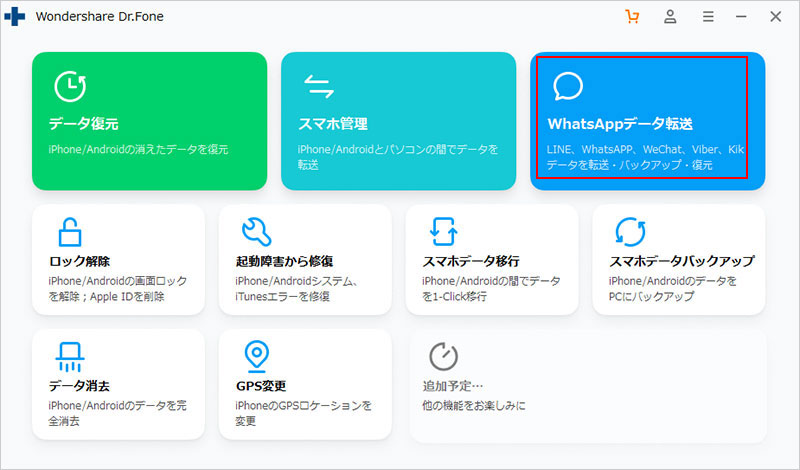
Step2:WeChatバックアップファイルを表示する
画面の左から[WeChat]を選択し、[復元]をクリックしてください。
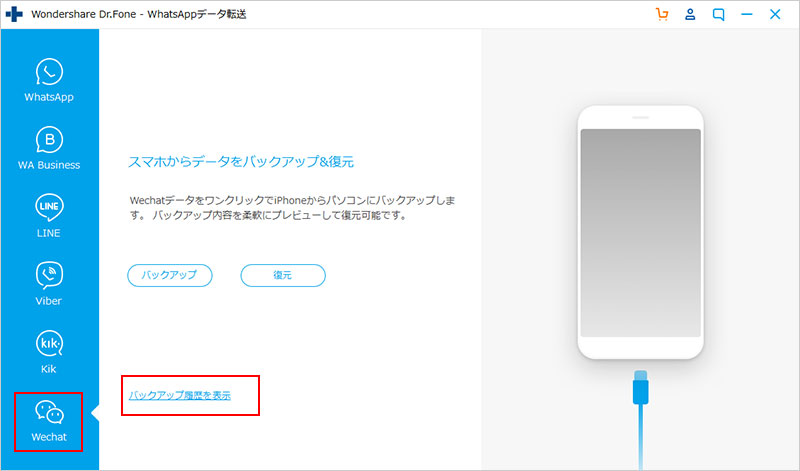
これまでにバックアップしたすべてのバックアップファイルが表示されます。
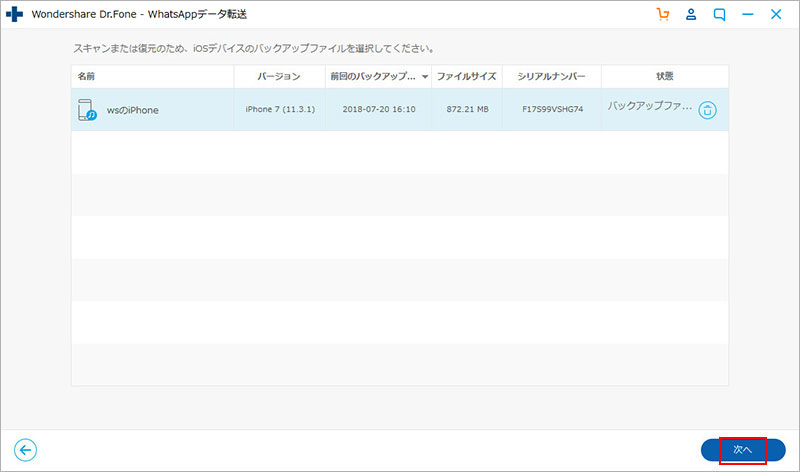
復元したいバックアップファイルを選択し、「次へ」をクリックします。
Step3:WeChatメッセージをiOSデバイスにエクスポートまたは復元する
[デバイスに復元]を選択すると、WeChatバックアップをiPhone / iPadデバイスに復元することができます。
「既存のWeChatコンテンツが削除される」通知が表示されます。バックアップが必要な場合[バックアップ]、必要でない場合は[つづく]をクリックしてください。
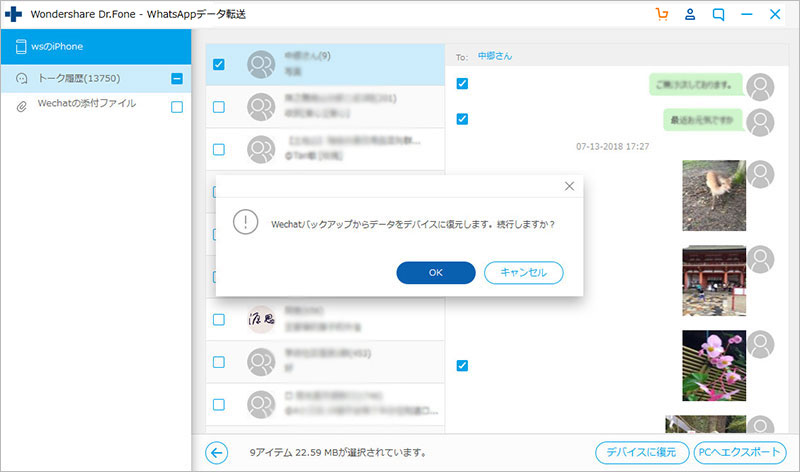
復元するまで、お待ちください。
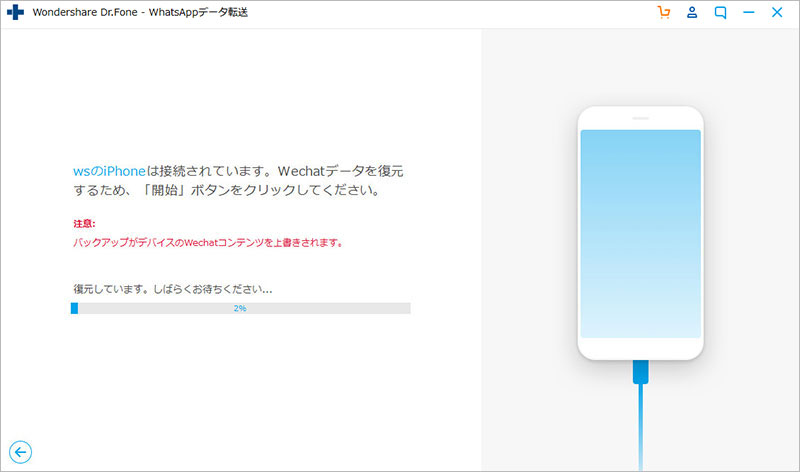
復元が完了したら、デバイスで復元したWeChatデータを確認できます。



